Konfiguracija strežnika DNS – Mac OS
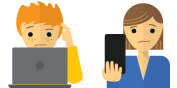
Zaljubljen in potrebujem nekaj pomoči?
Pogovor s človekom
Ta vodič vam bo pokazal kako ročno konfigurirati računalnik Mac z naslovi drugih strežnikov DNS.
Ročno konfiguriranje računalnika Mac z drugimi naslovi strežnikov DNS vam lahko pomaga do dostopa do blokiranih spletnih mest in uživate v večjih hitrostih. Narediti tako:
- Iz Jabolčni meni, izberi Sistemske nastavitve.
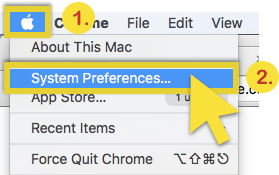
- V Sistemske nastavitve okno, kliknite na Omrežje.
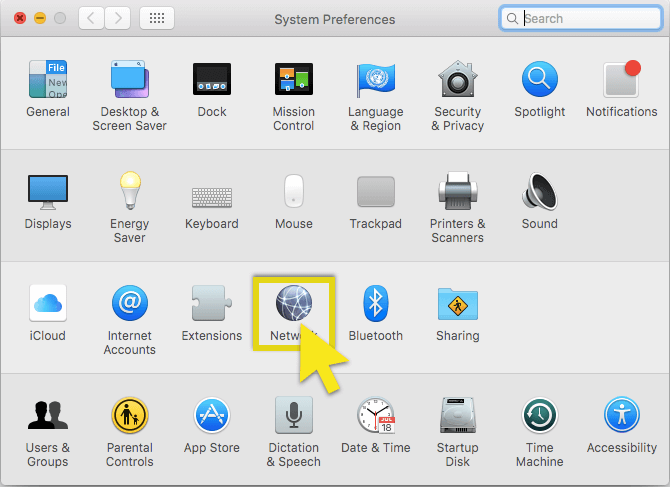
- V levi navigacijski vrstici izberite povezavo, prek katere se povežete z internetom in kliknite Napredno.
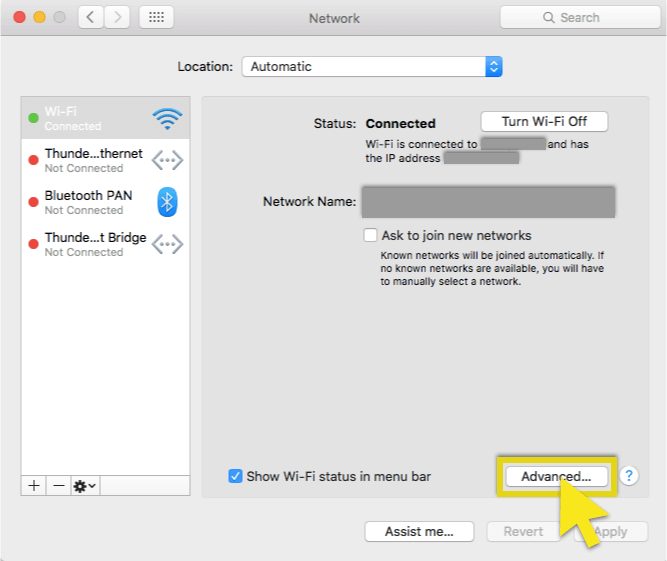
- Izberite DNS zavihek. Potem pa pod DNS strežniki, izberite in odstranite (-) obstoječe naslove. Končno dodajte (+) Googlove naslove DNS strežnika: 8.8.8.88.8.4.4
Vaš zaslon mora izgledati tako: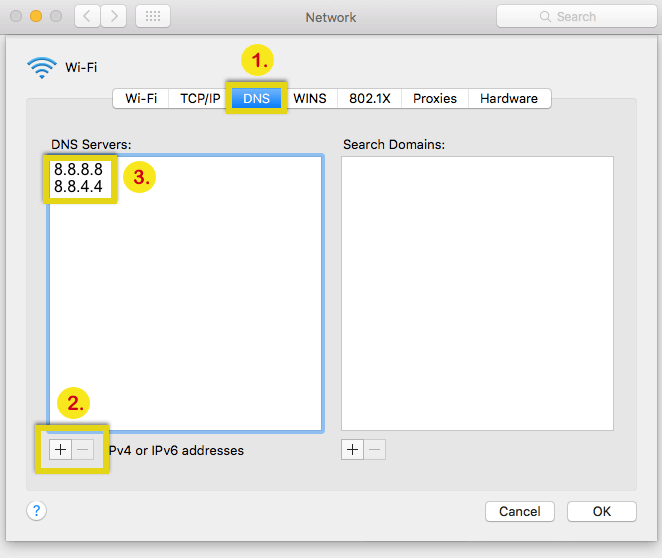
- Kliknite v redu in nato kliknite Prijavite se.
- Znova zaženite računalnik in poskusite znova vzpostaviti povezavo.
Če je Google DNS blokiran za vas, poskusite:
-
- Prednost Neustar DNS (156.154.70.1 in 156.154.71.1),
- DNS ravni 3 (4.2.2.1 in 4.2.2.2)
Opomba: Če se povezujete s svojim ponudnikom internetnih storitev prek PPPoE (Protokol od točke do točke prek Etherneta) povezavo, nato nastavite strežnike DNS na povezavo PPPoE in nato znova zaženite računalnik, da nastavitve DNS začnejo veljati.
Če naletite na dodatne težave, vključno s poskusom dostopa do določenih spletnih mest in storitev, se za takojšnjo pomoč obrnite na podporo za ExpressVPN.
Nazaj na rešitev Blokirana mesta

17.04.2023 @ 15:48
Svetujem vam, da sledite tem korakom za ročno konfiguriranje računalnika Mac z drugimi naslovi strežnikov DNS, če imate težave z dostopom do blokiranih spletnih mest ali počasno povezavo. Če Google DNS ne deluje za vas, lahko poskusite s prednostjo Neustar DNS ali DNS ravni 3. Če imate dodatne težave, se obrnite na podporo za ExpressVPN.